はじめに
Web Componentsで作成するCustom Elementsを動的に配置した時に、それぞれのElementの値が更新されないという問題に直面しました。解決するのが少しだけ大変でしたので、解決策を共有したいと思います。英語が読める人は「参考」の先のリンクを参照してもらえると、この内容について詳しく知ることが出来ると思います(日本語のページもたくさんあります)。
やりたいこと
自分で作成したCustom Elementsを、ウェブページに動的に配置する際に、Elementの属性(attribute)に値を入れると、Elementの描画の挙動が変わって欲しい。ざっくりいうと以下のコードがその下に貼り付ける画像のように動いて欲しい。
コード(こんな感じで動いて欲しい!)
<!DOCTYPE html>
<html lang='en'>
<head>
<meta http-equiv='Content-Type' content='text/html; charset=UTF-8'>
<script type="text/javascript" src="./example-template.js" defer></script>
<script type="text/javascript" src="./index.js" defer></script>
</script>
<!-- Custom Elementを引っ張ってくる "defer" を書かないと動かない -->
<title>custom elements example</title>
</head>
<body>
<div id="parent">
<!-- ここに動的にcustom elementsを入れたい -->
</div>
<!-- Custom Elementの利用。nameTitleとplaceHolderは作成した新しい属性(Attribute) -->
<example-template name_title="Text form" plac="Please type your name"></example-template>
</body>
</html>
var parentEle = document.getElementById("parent");
var childElement = document.createElement('example-template');
childElement.setAttribute('name_title', 'Dynamic Insert');
childElement.setAttribute('plac', "値が入って欲しいのだ。");
parentEle.appendChild(childElement);
動作イメージ(こんな感じで動いて欲しい!)
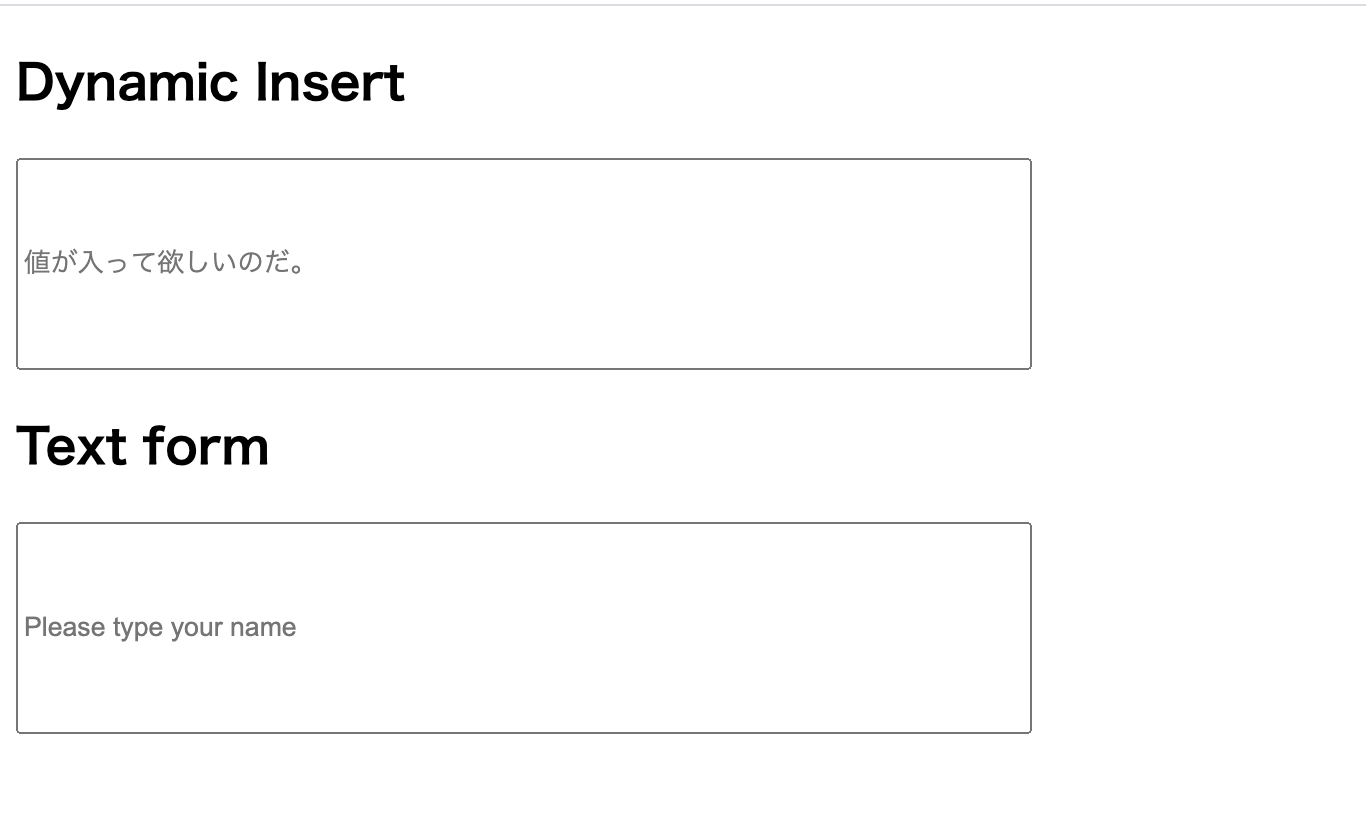
ぶち当たった問題
ところが、index.htmlのjavascriptを書いただけでは、このように動かないんですね、実際にどうなっているかというと、以下みたいな感じです。Text formという最初からbodyに入っているElementは正しく想定どおりに描画されていますが、動的に入れたElementは正しく描画されません。具体的には、属性に入れた値がきちんと入っていないですね。
動作結果(ちゃんと動かないよ!)

ちなみに、この時の生成されているHTMLはこんな感じです。Chromeの検証で引っ張ってきています。
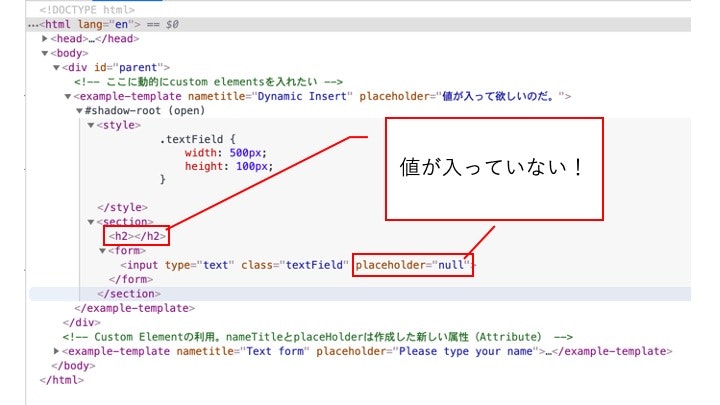
解決方法
解決するには、実はcustom elementの方にコードを書かないといけません。何が問題かと言いますと、作成したcustom elemetがattributeの変更を検出して、値を入れるということができていないんですね。そのため、attributeが変化したことを検出して(attributeChangedCallback)、値を入れないといけないんです。実際に書いたコードは以下です。コメントに説明を入れています。
class ExampleTemplate extends HTMLElement {
constructor() {
// superは必ず一番最初に呼び出される。
super();
// これより下にCustom Elementに関する記述を行う
//shadow rootの作成。これが今回の一番上のノード(ルート)
const shadow = this.attachShadow({ mode: 'open' });
// 今回はひとまとまりをsectionで包む
const wrapper = document.createElement('section');
//* Sectionの下に並べるElementsの情報を入れていく *//
// h2タグ(タイトル)
const subtitle = document.createElement('h2');
subtitle.setAttribute('class', 'subTitle');
const titleSub = this.getAttribute('name_title'); // nameTitleというAttributeの値を取得
subtitle.textContent = titleSub; // nameTitleの値をh2タグで表示
// form & input (テキストフィールド)
const formF = document.createElement('form');
const textField = document.createElement('input');
textField.setAttribute('type', 'text'); // inputのtype指定
textField.setAttribute('class', 'textField'); // classをtextFieldに
const contents = this.getAttribute('plac'); // placというAttributeの値を取得
textField.setAttribute('placeholder', contents); // input(type=text)のplaceholderにplacの値を代入
formF.appendChild(textField); // formの下にtextFieldをネストする
// Shadow domにCSSを適用する
const style = document.createElement('style');
console.log(style.isConnected);
style.textContent = `
.textField {
width: 500px;
height: 100px;
}
`; //今回はtextFieldの幅と高さを指定した。
// shadow domを一番上にして、上で作ったものをネストしていく
// shadow |- style
// |- wrapper |- subtitle
// |- formF
shadow.appendChild(style);
shadow.appendChild(wrapper);
wrapper.appendChild(subtitle);
wrapper.appendChild(formF);
}
// Attributeが変更された時に行う処理の定義
static get observedAttributes() { return ["name_title", "plac"] }; //"nameTitle"と"plac"が変わることを監視させる
// observedAttributesで監視しているattributeが変わったら呼ばれる関数、attrに呼ばれたattribute名、newValには新しく入った値が入る
attributeChangedCallback(attr, oldVal, newVal) {
//このconsoleはデバッグ用
console.log('my-el attribute changed', attr);
console.log('new value is ', newVal);
//attrの値によって分ける
if (attr === 'name_title') { // attrがname_titleのとき
// Create title holder
this.shadowRoot.querySelector('.subTitle').textContent = newVal; //.subTitleのtextContentにnewVal(入力値)を入れる
} else if (attr === 'plac') {
// Create description holder
this.shadowRoot.querySelector('.textField').setAttribute('placeholder', newVal); //.textField(input element)にnewVal(入力値)を入れる
}
}
}
// 新しいElementの定義
customElements.define('example-template', ExampleTemplate);
参考
[1] Using custom elements, MDN Web Doc
[2] Eric Bidelman, カスタム要素 v1: 再利用可能なウェブ コンポーネント, Google Developers
[3] Custom elements, javascript.info
[4] HTML Living Standard